格式工厂怎么压缩视频小又清晰 格式工厂怎么压缩视频不损画质
-
 2016-07-28 14:07:10
2016-07-28 14:07:10
- 编辑:admin
- 来源:
- 阅读量 0
-
 在手机上看
在手机上看
扫一扫立即进入手机端
如果视频文件太大,有时候会面临文件不容易被传输的问题,那么这个时候,怎么去缩小视频文件的体积呢?下面小编会给大家讲讲格式工厂怎么压缩视频小又清晰,格式工厂怎么压缩视频不损画质,希望对大家有帮助!
格式工厂怎么压缩视频小又清晰?格式工厂怎么压缩视频不损画质——
1.第一步,如果你电脑上面有格式工厂软件,直接打开即可。如果没有格式工厂软件,点击这里下载安装一个。
2.第二步:打开格式工厂软件,点击左边的视频,会出现这样的页面,点击MP4(这里的格式是你想最终转换成的格式,这里我想把视频转换成MP4格式的)。
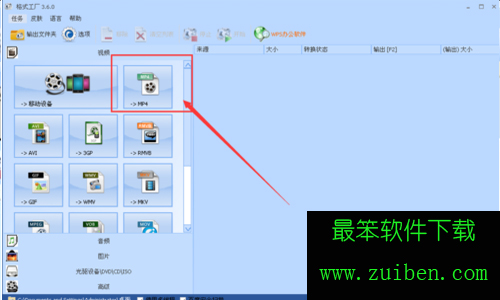
3.第三步:在出来的页面中我们点击 红色框所标注的 添加文件(这一步是为了添加我们需要处理的视频)
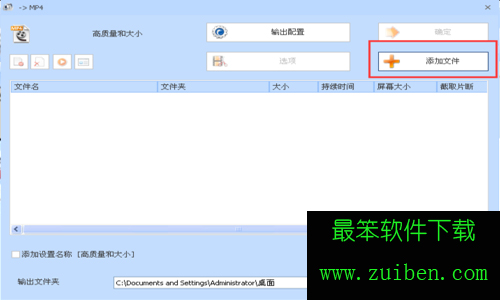
4.第四步:找到我们准备处理的视频文件(该文件是你要处理的视频所在的位置)。
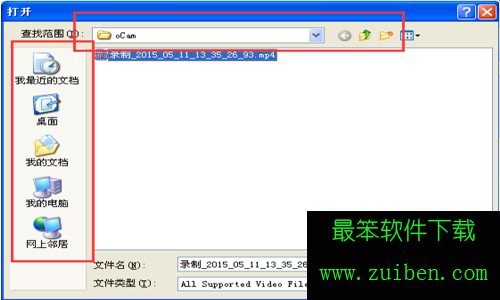
5.第五步:出现这个界面是我们成功添加文件之后的页面,我们点击右上角红框标注的确定即可。
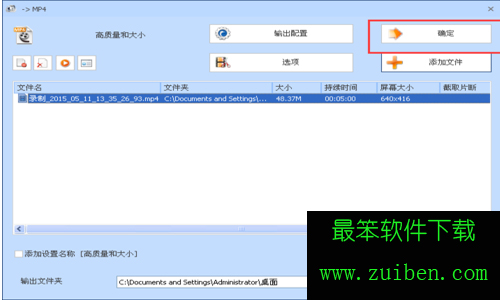
6.第六步:出现这个界面表示我们把要处理的视频文件成功添加进来了,在红色框中,我们右击文件点击 第一个 输出配置。
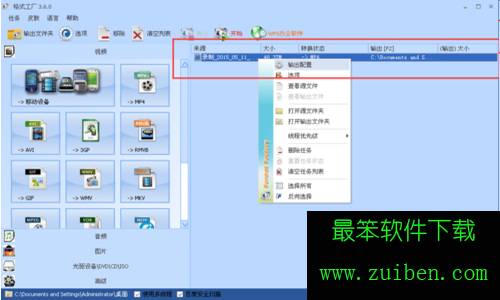
7.第七步:点击红色框所标注的 比特率 右边 向下拉的箭头,选择我们要输出的比特率(这里选择的越小,文件视频处理后越小,如果比特率小于一定的值影响视频的画质,所以这里选择一定要适当),设置好之后点击右上角确定即可。
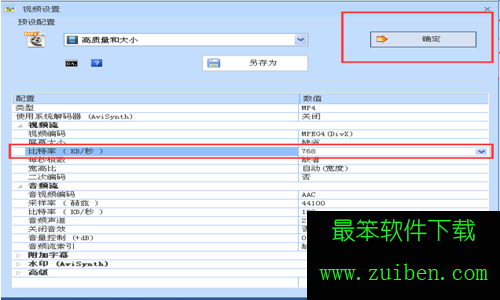
8.第八步:设置好参数之后,我们就可以点击红色框标注的开始按钮,这样我们的视频就开始处理了。
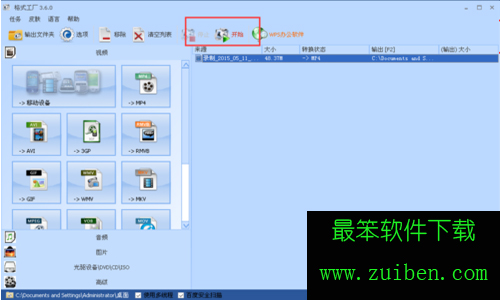
9.第九步:等待视频处理完成之后,系统会有默认的提示声音。处理成功之后我们看一下现在的文件大小,从48.37M变为现在的31.29M。(这样标志着我们的视频压缩成功了)
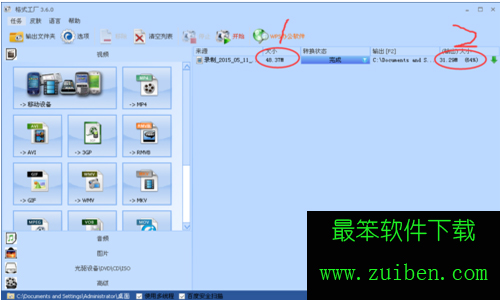
10.第十步:最后,我们需要找到我们的输出文件在哪里,右键我们的文件名,点击打开输出文件夹,这样我们就可以看到我们处理后的视频在哪里了。
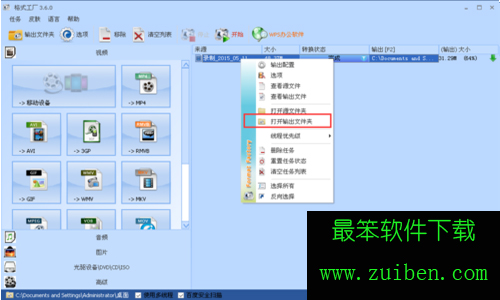
温馨提示:在视频开始处理之后,不要关闭软件,也不要关闭电脑。如果关闭表示处理失败
最笨下载(www.zuiben.com)提供最新最全的软件下载:常用软件下载、免费软件下载、电脑游戏下载、安卓软件下载中心、苹果软件下载中心、游戏下载等,免费下载软件游戏、常用软件下载就到最笨下载.http://www.zuiben.com/
更多相关内容推荐

安装到手机(扫描下载)
热门榜单
- 游戏
- 软件
热门阅读
- 明日方舟新约能天使技能是什么-异格能天使技能介绍
- 明日方舟六周年活动有哪些-六周年庆福利汇总
- 黑色信标穷举模式怎么玩-穷举模式玩法介绍
- 黑色信标圣遗物怎么获得-圣遗物获取方法
- 掌门下山哪个流派最强-最强流派推荐
- 掌门下山极品伙伴选哪个-极品伙伴选择推荐
- 战双帕弥什联动鬼泣5角色怎么获得-鬼泣5联动角色获取方法
- 星际战甲灵化武器轮换表-灵化武器轮换顺序介绍
- 真三国无双起源赤兔马怎么获得-赤兔马获取方法一览
- 真三国无双起源if线怎么开启-if线开启方法
- 战双帕弥什联动鬼泣5什么时候开启
- 守望先锋国服和国际服互通吗
- 守望先锋国服官网入口在哪
- 梦幻模拟战角色强度排行-最强角色推荐
- 梦幻模拟战星海弈境怎么玩
新游预告
![]()
家园卫士(内置0.1典藏版)04-28
每日登录领取珍珠*10,石币*1000,定制周卡,连续7天每日自由搭配选择!
![]()
江山霸主(0.1折天天送648)04-28
《江山霸主》是一款以明、清时代为背景题材,融合了卡牌、 养成策略与竞技的游戏
![]()
铸剑师(掌控时空0.05折)04-28
铸剑师(掌控时空0.05折)是一款以近未来时代为背景的二次元放置卡牌游戏
![]()
大屠龙(复古变速无限刀)04-27
大屠龙(复古变速无限刀)是一款新版复古三职业的传奇手游
![]()
幻域神姬(送核心SS忍者0.1折)04-27
创建角色送6480元宝、少年第7班核心忍者,登录送核心SS忍者神威卡卡西
![]()
君临传奇(紫焰火龙)04-27
君临传奇(紫焰火龙)是一款复古单职业火龙版本
![]()
平妖传OL(0.05折登录送千抽)04-27
斩鬼之路,福利为刃!登录赠送SSR炭治郎
![]()
牧场传奇(百亿灵符高爆版)04-25
牧场传奇(百亿灵符高爆版)是一款最热血最具激情的传奇游戏









 扫码下载最笨游戏盒
扫码下载最笨游戏盒